Etapa 3: Como habilitar uma lista como um catálogo no SharePoint Server
APLICA-SE A: 2013
2013  2016
2016  2019
2019  Subscription Edition
Subscription Edition  SharePoint no Microsoft 365
SharePoint no Microsoft 365
Observação
Muitas das funcionalidades descritas nesta série também estão disponíveis para a maioria dos sites no SharePoint no Microsoft 365.
Visão geral rápida
Conforme descrito na Fase 2: Importar conteúdo da lista para a Coleção de Sites do Catálogo de Produtos no SharePoint Server, importámos conteúdos sobre a linha de produtos da Contoso para a lista Produtos . Para apresentar estas informações de produto no nosso Portal de Publicação (o site da Contoso), temos de ativar a lista Produtos como um catálogo.
Fase inicial 3
Na lista Produtos , no separador LISTA , selecione Definições da Lista.
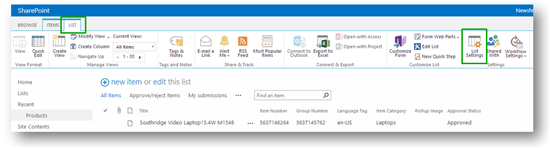
Na página Definições , selecione Definições do Catálogo.
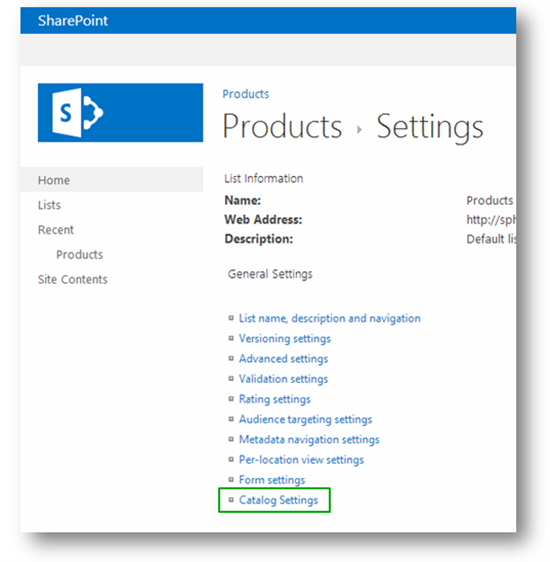
Vamos definir vários itens na página Definições do Catálogo , que iremos separar em segmentos individuais.
Para Partilha de Catálogo, selecione Ativar esta Biblioteca como um catálogo.
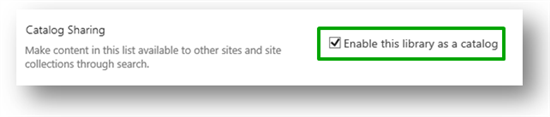
Ao selecionar esta opção, confirmamos que os conteúdos da lista Produtos devem ser adicionados ao índice de pesquisa.
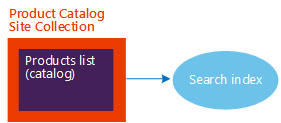
Para Acesso Anónimo, selecione Ativar acesso anónimo e, em seguida, selecione Tornar Anónimo.
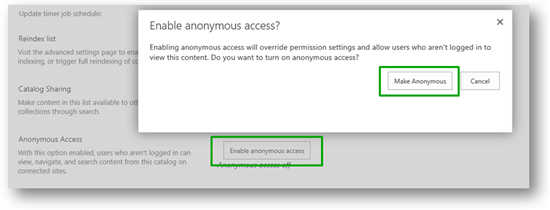
Ao fazê-lo, concedemos aos visitantes anónimos, ou seja, aos visitantes que não tenham sessão iniciada no site da Contoso, acesso para ver conteúdos desta lista.
Não estamos a conceder aos visitantes acesso à própria lista. Tudo o que estamos a fazer é conceder aos visitantes anónimos acesso para ver o conteúdo do catálogo a partir do índice de pesquisa. Os visitantes anónimos nunca poderão ver a lista de Produtos reais.
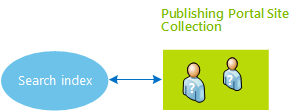
Para Hierarquia de Navegação (esta secção é listada a seguir ao URL do Item de Catálogo na IU, mas iremos informá-lo primeiro sobre esta), selecione Categoria do Item.

No artigo anterior, Fase 2: Importar conteúdo da lista para a Coleção de Sites do Catálogo de Produtos no SharePoint Server, mostrámos-lhe como a coluna de metadados geridos Categoria do Item está associada ao conjunto de termos Hierarquia de Produtos .
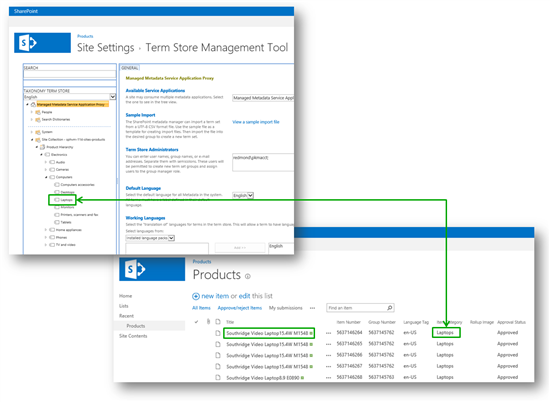
Ao selecionar categoria de item aqui, estamos, de facto, a especificar que a navegação no nosso site de publicação (o site da Contoso) será determinada pela estrutura no conjunto de termos Hierarquia de Produtos .
Na captura de ecrã seguinte, repare que a estrutura no conjunto de termos Hierarquia de Produtos corresponde à navegação no site da Contoso.
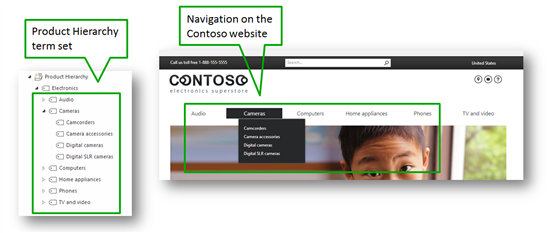
Os termos do conjunto de termos Hierarquia de Produtos também serão utilizados para criar um URL amigável para as nossas páginas de categorias no site de publicação (o site da Contoso). Por exemplo, o URL para a página que apresenta as câmaras de vídeo é http://www.contoso/cameras/camcorderse o URL para a página que apresenta os acessórios da câmara é http://www.contoso/cameras/camera-accessories.
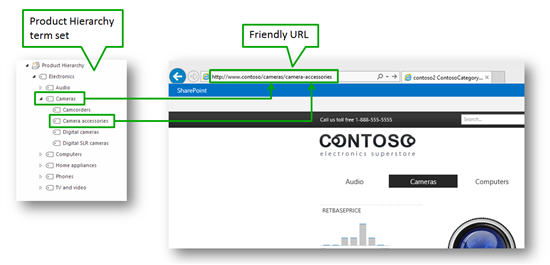
Para Campos de URL do Item de Catálogo, selecione as colunas de lista que devem ser utilizadas para criar um URL exclusivo para um produto. Para a Contoso, vamos utilizar o Número de Grupo e o Número do Item.
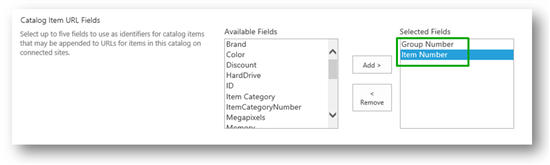
O URL para um produto específico será composto pelos termos que especificamos na Hierarquia de Navegação (passo anterior) e pelos valores dos campos que especificamos como Campos de URL do Item de Catálogo. Ao selecionar estes campos, devemos utilizar, pelo menos, um campo que contenha um valor exclusivo do produto, porque queremos utilizar este valor exclusivo no URL do produto. Ao fazê-lo, o URL do produto Fabricam Home Movimaker M300 será diferente do URL para o produto Fabricam Home Movimaker M400.
Para a Contoso, o identificador exclusivo de um produto é o valor na coluna Número do Item . Também queremos utilizar o valor da coluna Número de Grupo . Por conseguinte, vamos adicioná-los aos dois. Mais adiante nesta série, vamos explicar por que razão também queremos utilizar o Número de Grupo.
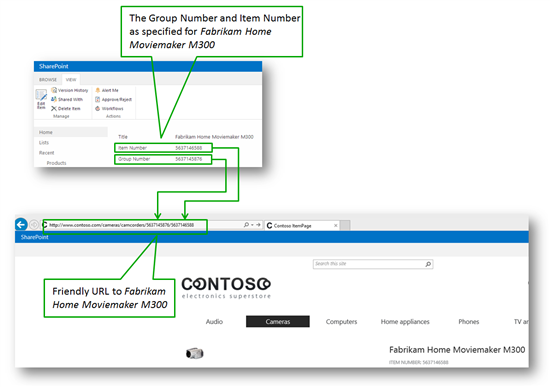
A nossa página de Definições de Catálogo final tem o seguinte aspeto:
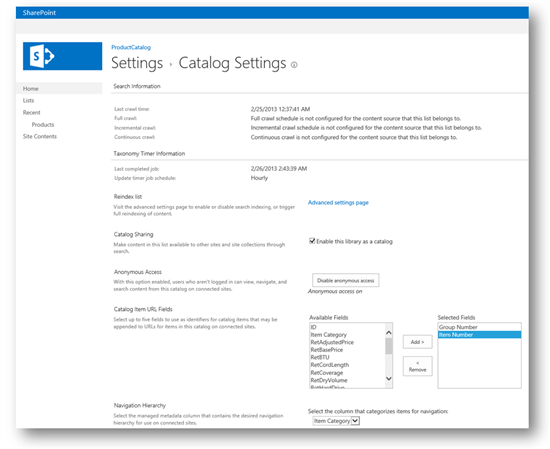
Agora que definimos todas estas especificações, está na altura de pesquisar o catálogo.